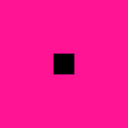はろう!泥団子小豆太郎です。
『Photo Marker』は、蛍光ペンが使える落書きアプリです。蛍光ペンや普通のペンを使って写真に落書きすることができます。実物の写真やプリクラに落書きする時と同じ感覚で使えますよ!
※この記事に掲載されているアプリは、記事を書いた時点での価格・情報となります。場合によっては価格が変動・ストアから削除されている可能性がありますので、Google Play Storeから直接お確かめください。
Photo Marker
『Photo Marker』は落書きアプリです。

取り込んだ写真に蛍光ペンなどを使って落書きできます。写真に落書きするアプリなので、お絵かきアプリのように真っ白なキャンバスから落書きを始めることはできません(白い画像を用意すればできますが)。シンプルな機能を使って簡単に落書きが楽しめますよ!
使い方
写真を取り込む
使い方は簡単です。

まずは、アプリを開いて写真を取り込みます。スマホに保存されている写真を読み込むか、カメラ機能を使って写真を撮影します。使いたい写真を選択するとトリミングできるので、不要な部分をカットしたい場合はトリミングしておいてください。
ペンを使って落書き
あとは、マーカー(蛍光ペン)や普通のペン、消しゴムを使って落書きを楽しむだけです。カラーパレットから色を選択するとペンの色を変更できますし、スライダーバーを動かしてペンの太さを変えることもできます。「戻る/進む」ボタンを押せば、描いた線をやり直したり元に戻せます。
直線を描く
直線を描くこともできます。

「フリー」と書かれているボタンを押して「直線」モードにすれば、ペンや消しゴムを直線的に描く(消す)ことができます。使い方は、画面を長押ししながら引っ張って始点と終点を決めるだけです。「直線」ボタンを押すと「フリー」モードに戻せます。
タッチのずれを調整する
タッチのずれを調整することもできます。

落書きをしていると指で線が隠れて見えないことがありますが、「タッチ」と書かれたボタンを押すとタッチのずれを調整できます。スライダーバーを右に動かす分だけタッチのずれが広がり、描いている線が指と被らなくなります。ずれの方向を3種類から選択することも可能です。
その他の機能
写真の位置などを調整することもできます。

「写真」と書かれたボタンを押すと、写真の拡大/縮小、フィット、回転、角度の固定ができます。写真の拡大/縮小や回転は二本指でピンチアウト/インなどでできますが、ボタンを使って行うことも可能です。フィット機能を使えば、ずれてしまった写真を枠内に一発でフィットさせてくれます。
角度の固定をオンにすると、二本指を使って写真を拡大/縮小させる時などに角度が変わらないようになります。角度の固定をオンにしていても、「回転」ボタンを使うと写真は90°ずつ回転します。
写真の保存
落書きが終わったら写真を保存しましょう。

画面右下の「保存」ボタンから写真の保存が行なえます。写真が枠にフィットされていればすぐに保存できますが、写真を拡大/縮小、エリアが空いた状態で回転させていると、「カスタム保存」と「ノーマル保存」が選べるようになります。
カスタム保存を選ぶとエリアが空いている状態(空いている部分は保存時に黒くなる)で保存され、ノーマル保存を選ぶと回転・縮小・拡大を読み込み時に戻した状態で保存されます。意図的に写真を拡大/縮小、回転させたのであれば、カスタム保存を選んでおくと良いです。
まとめ
Androidの落書きアプリ『Photo Marker』の使い方でした。蛍光ペンや普通のペンを使って簡単に写真に落書きできました。機能がシンプルなので使いやすく、ちょっと写真に落書きしたい時にピッタリの手軽さがあります。実物の写真に落書きをする感覚で楽しく使えますよ!